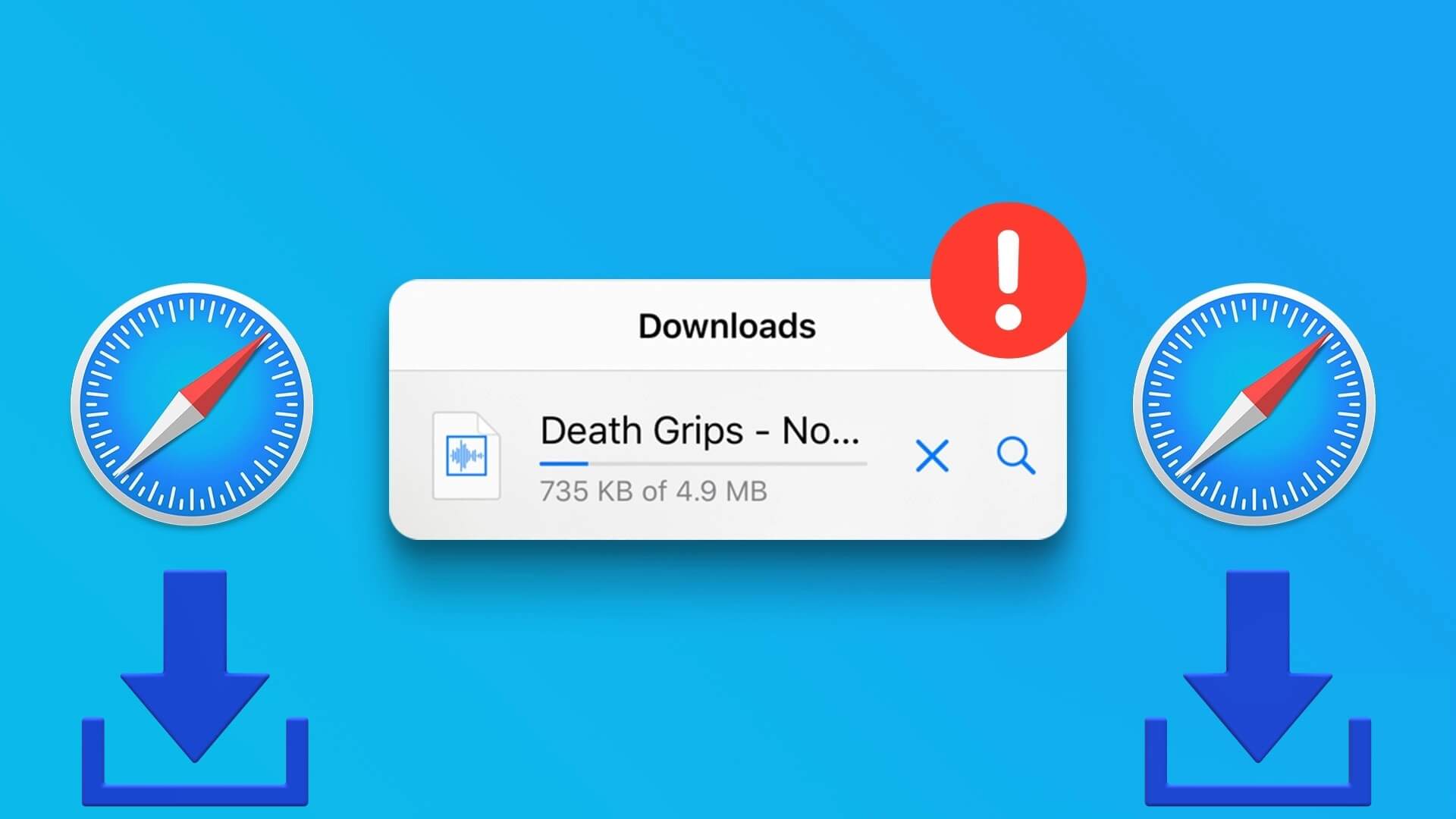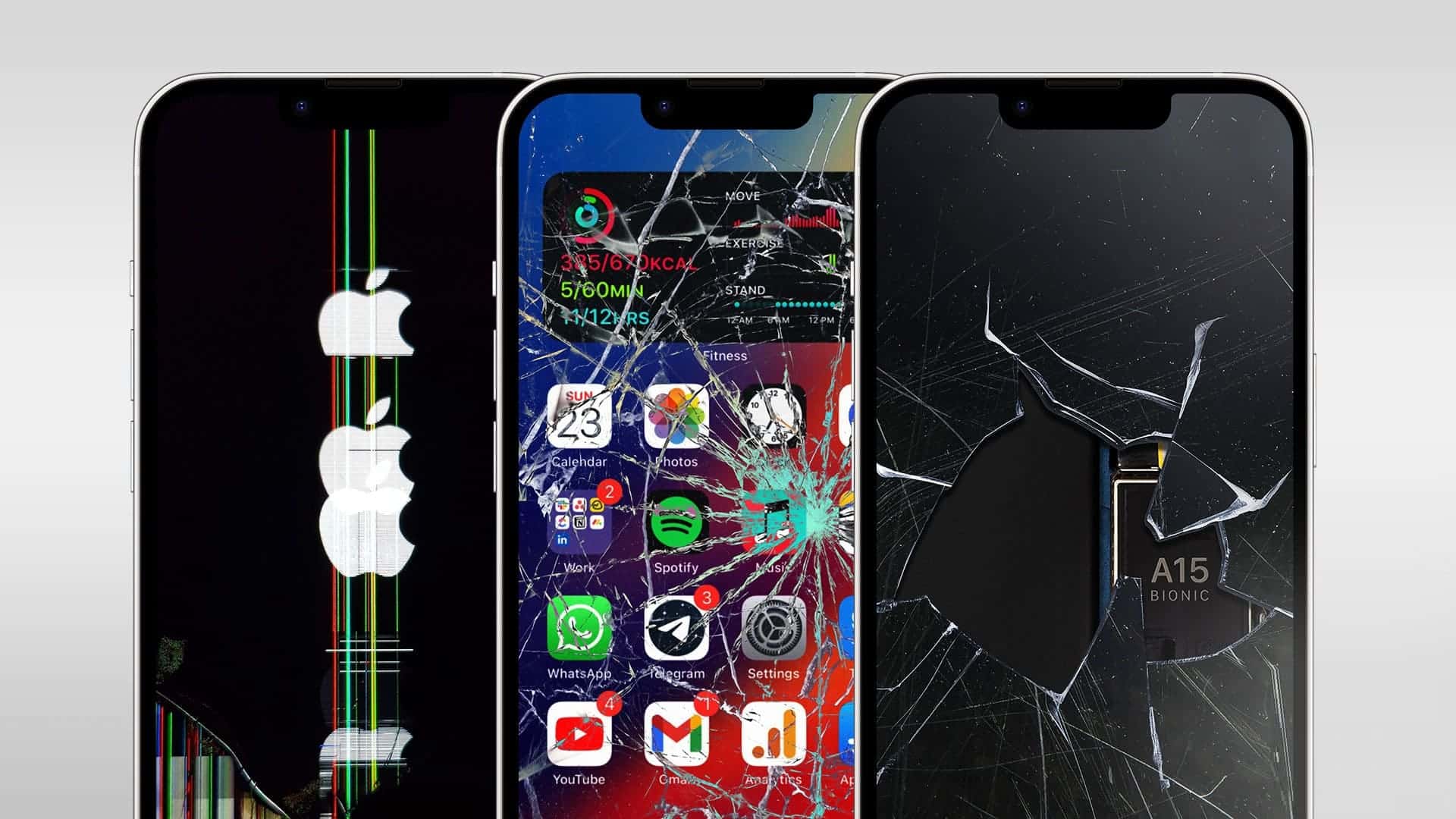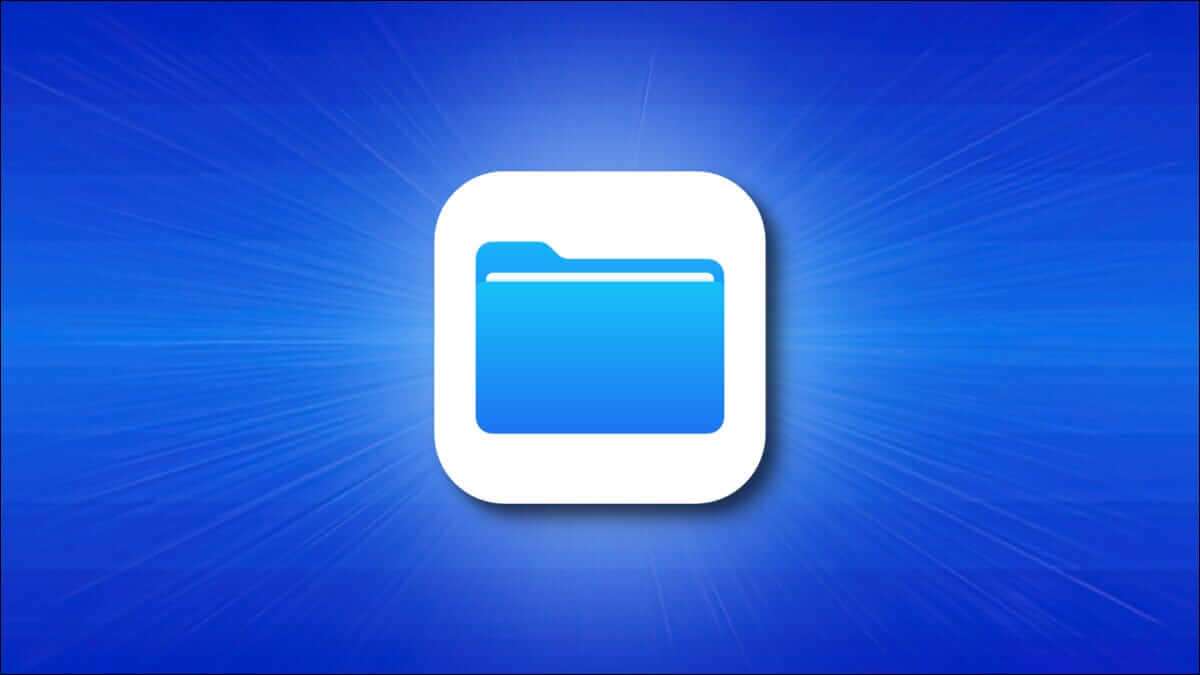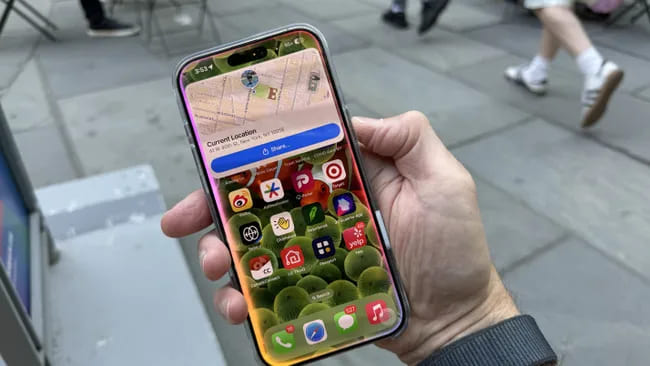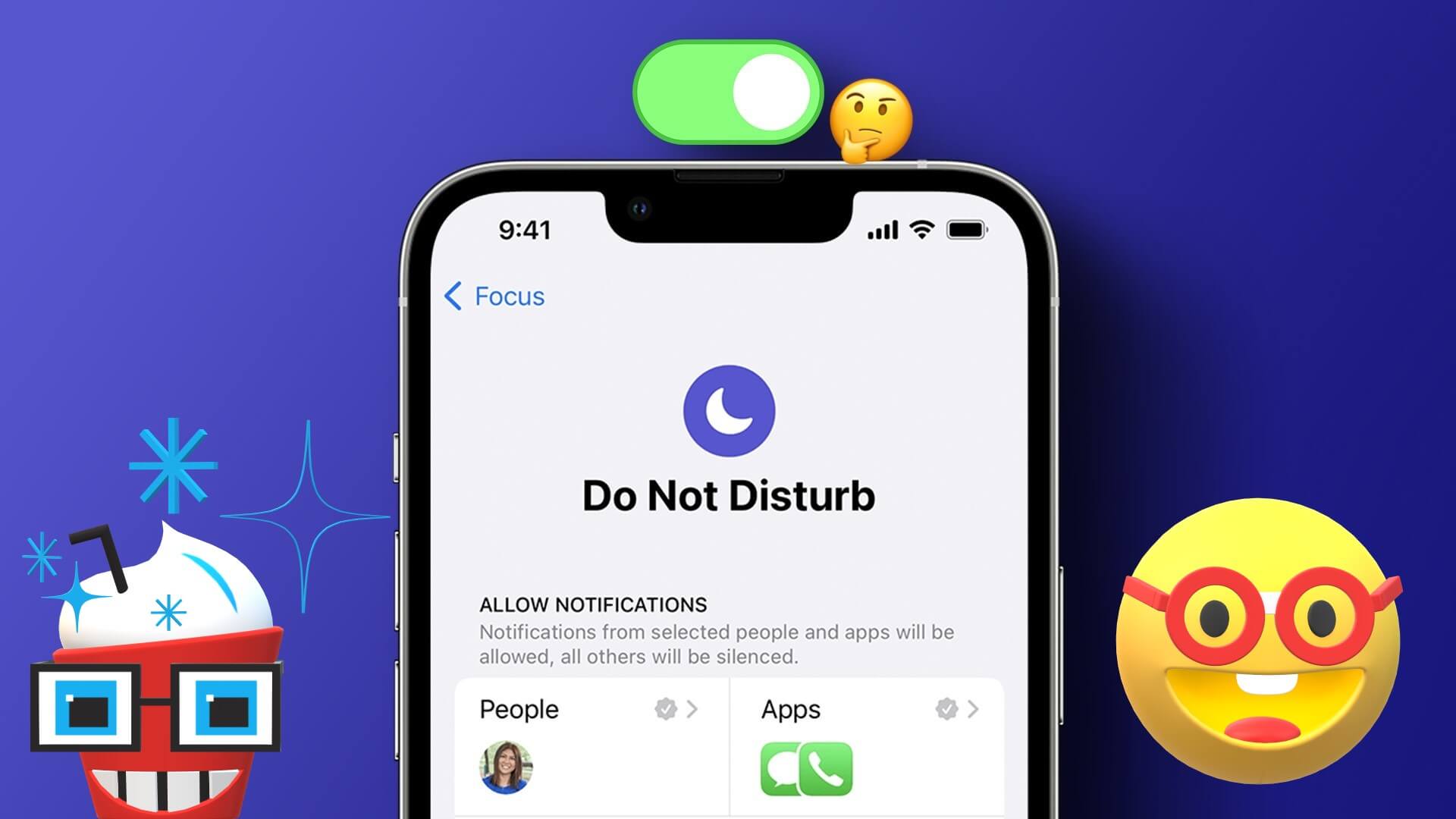iCloud Keychain – менеджер паролей по умолчанию на устройствах Apple получает новые функции с каждым обновлением операционной системы. На этот раз Apple добавляет поддержку двухфакторной аутентификации в iCloud Keychain, устраняя необходимость в Отдельные приложения 2FA на iPhoneВот как настроить и использовать двухфакторную аутентификацию в связке ключей iCloud на iPhone и iPad.

Большинство из них предлагают Альтернативы связке ключей iCloud Как и 1Password и LastPass, они уже поддерживают двухфакторную аутентификацию в своих приложениях. Приятно видеть, что Apple тоже присоединяется к этой тенденции.
Мы протестировали настройку на iPhone и iPad под управлением iOS 15 и iPadOS 15 соответственно. Интересно, что в последней версии macOS 2 Monterey отсутствует функция 12.0FA iCloud Keychain.
Как работает двухфакторная аутентификация в связке ключей iCloud?
Как вы знаете, iCloud Keychain входит в список паролей на вашем iPhone и iPad. Отдельного приложения для него нет. Вместо этого Apple автоматически добавляет ваше имя пользователя/логин и пароль в список паролей вместе с названием веб-сайта при каждой попытке входа через Safari на вашем Mac, iPhone или iPad.
Все эти записи можно найти в разделе «Настройки» > «Пароли» на iPhone. В iOS 15 для всех сайтов, добавленных в «Связку ключей iCloud», поддерживающих двухфакторную аутентификацию, в «Связке ключей iCloud» появится возможность настроить код подтверждения.
Вы можете настроить код подтверждения и повторить процедуру для всех основных веб-сайтов для дополнительного уровня безопасности. Давайте настроим его.
Настройте двухфакторную аутентификацию в связке ключей iCloud
В примере ниже мы настроим двухфакторную аутентификацию для нашей учетной записи Instagram в приложении iCloud Keychain на iPhone.
Instagram поддерживает двухфакторную аутентификацию (2FA) как для личных, так и для бизнес-аккаунтов. Мы настоятельно рекомендуем настроить 2FA для Google, Facebook, Amazon, Microsoft и других популярных сервисов, которыми вы пользуетесь и с которыми часто взаимодействуете. Давайте начнём.
Прежде чем начать, убедитесь, что ваш iPhone или iPad обновлен до последней версии iOS 15 или iPadOS 15 через меню «Настройки». Apple ещё не выпустила финальную версию программного обеспечения, но вам следует устанавливать бета-версию на свой страх и риск.
Описанные ниже действия выполняются на iPhone, но вы можете выполнить те же действия на iPad и настроить 2FA в связке ключей iCloud.
Шаг 1: Откройте приложение «Настройки» на iPhone.
Шаг 2: Перейти к списку паролей.
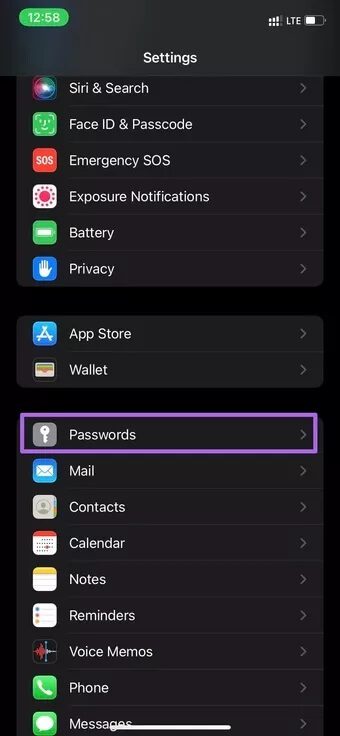
Шаг 3: Авторизуйтесь и откройте список паролей.
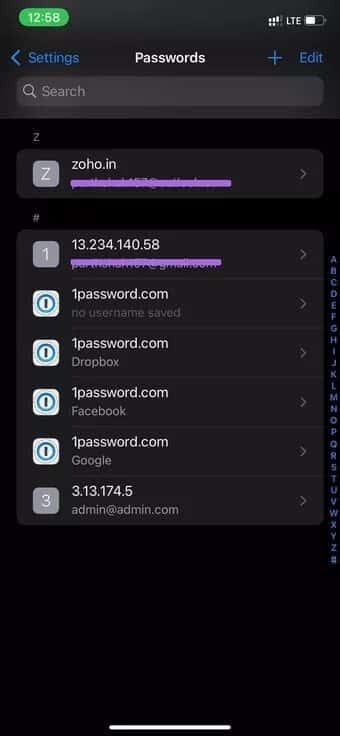
Шаг 4: Вы увидите список услуг, которые вы добавили с течением времени.
Шаг 5: Найдите Instagram (так как мы будем настраивать 2FA для Instagram в связке ключей iCloud) и выберите соответствующую учетную запись.
Шаг 6: Откройте instagram.com, и вы увидите свое имя пользователя, пароль и возможность настроить код подтверждения.
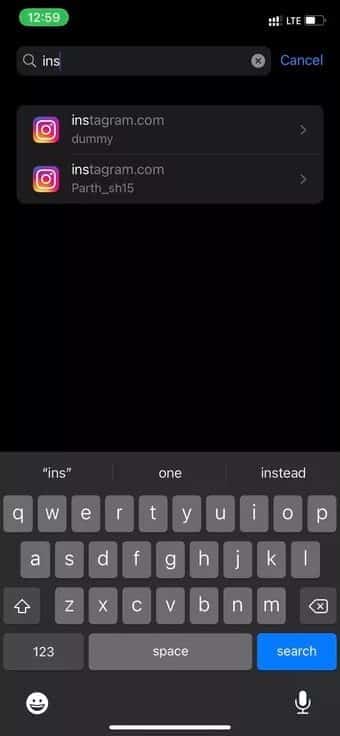
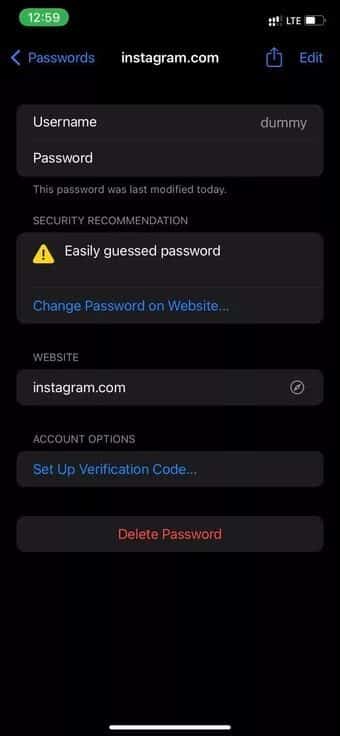
Теперь мы воспользуемся мобильным приложением Instagram для настройки 2FA в iCloud Keychain.
Шаг 7: Откройте Instagram на своем мобильном телефоне.
Шаг 8: Войдите в систему, используя те же данные аккаунта Instagram.
Шаг 9: Перейдите в свою учетную запись и нажмите кнопку «Еще» вверху.
Шаг 10: Открыть настройки.
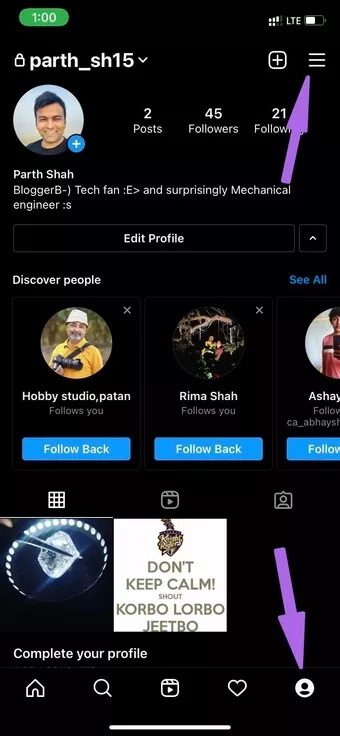
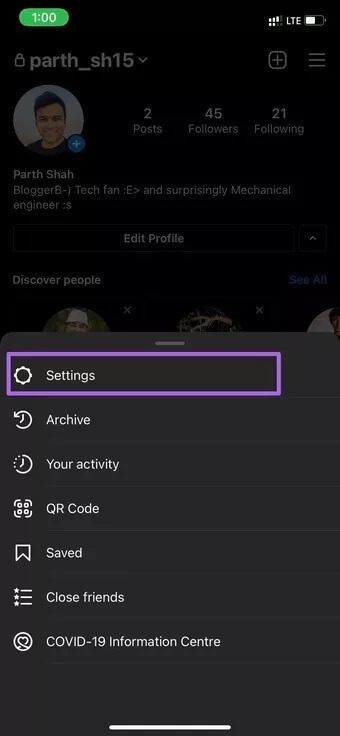
Шаг 11: Выберите Безопасность > Двухфакторная аутентификация.
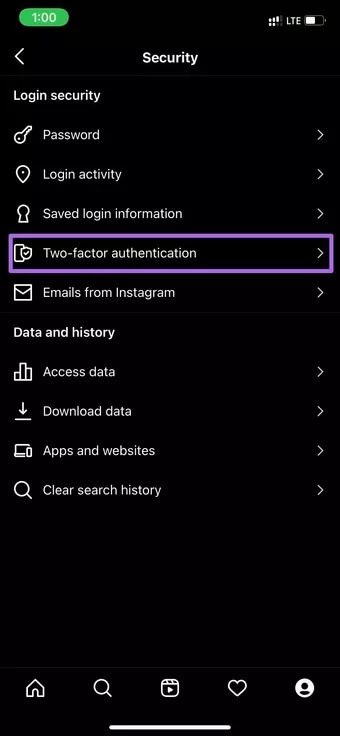
Шаг 12: Нажмите «Начать» и включите переключатель «Приложение аутентификации». Этот метод рекомендован Instagram.
Шаг 13: Instagram предложит вам скачать приложение для аутентификации на телефон. Не волнуйтесь. Оно уже есть в Связке ключей iCloud. Выберите «Настроить другой метод» внизу.
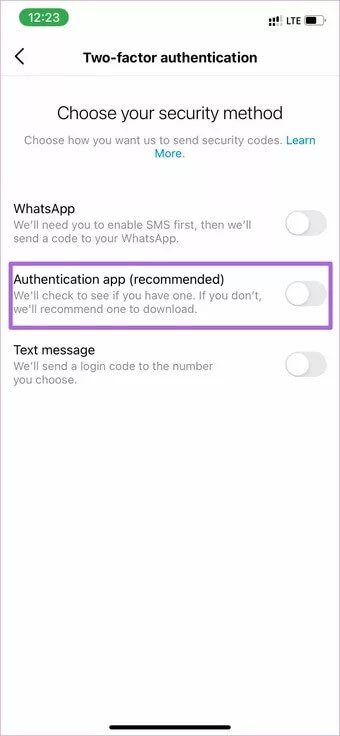
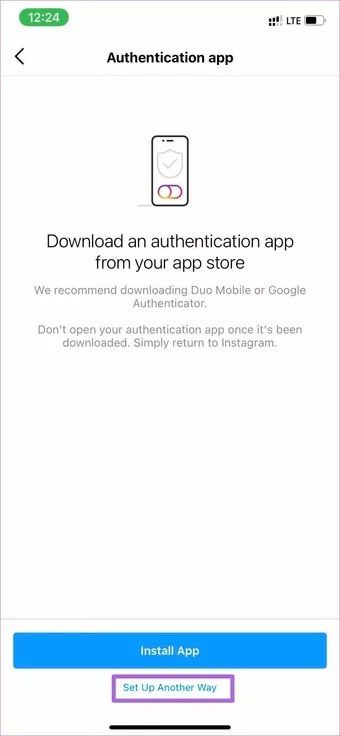
Шаг 14: Instagram отобразит ключ для настройки двухфакторной аутентификации. Скопируйте его. Нажмите «Далее».
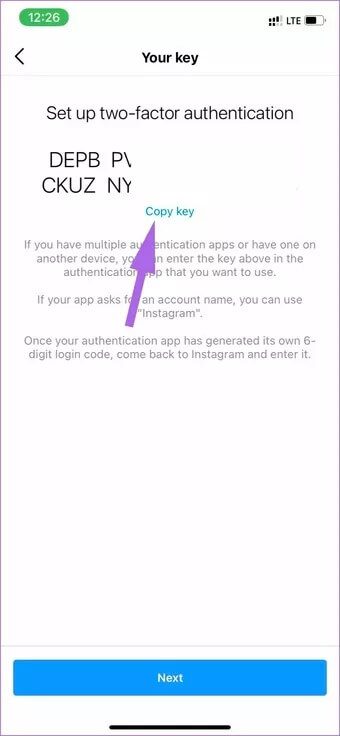
Шаг 15: Сверните приложение и вернитесь в меню Instagram в раздел «Пароль».
Шаг 16: Нажмите «Настроить код подтверждения» и выберите «Ввести ключ настройки».
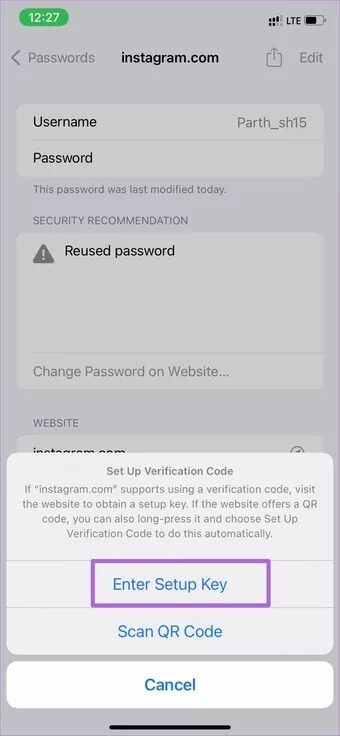
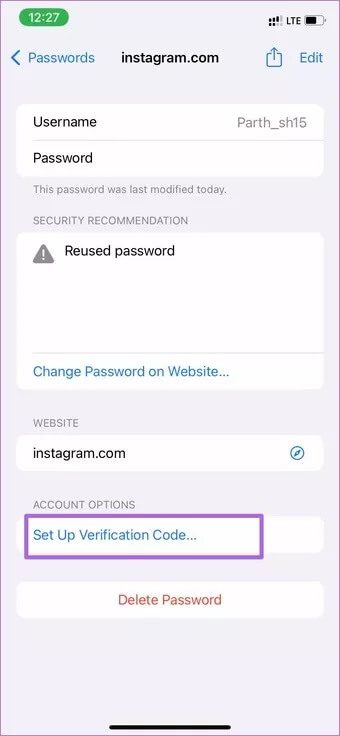
Шаг 17: В том же меню вы увидите код подтверждения. Введите тот же код в приложении Instagram.
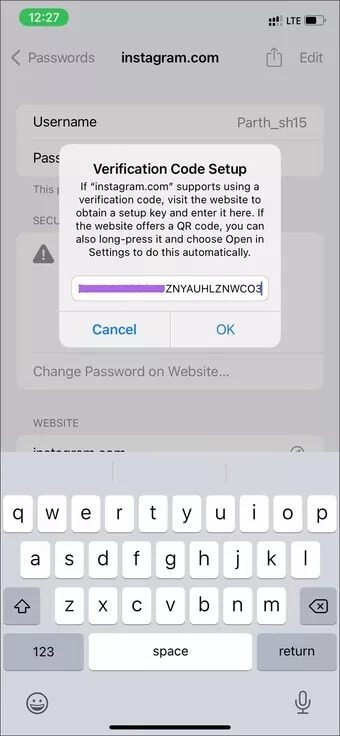
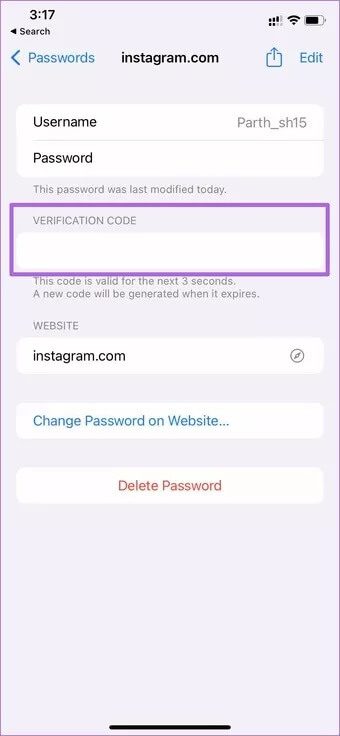
Вот и всё. Вы успешно настроили двухфакторную аутентификацию (2FA) в Instagram с помощью Связки ключей iCloud. На следующем экране Instagram отобразит резервные коды для экстренного использования. Эти коды можно использовать, если вы не можете получить доступ к коду подтверждения из списка паролей на iPhone или iPad.
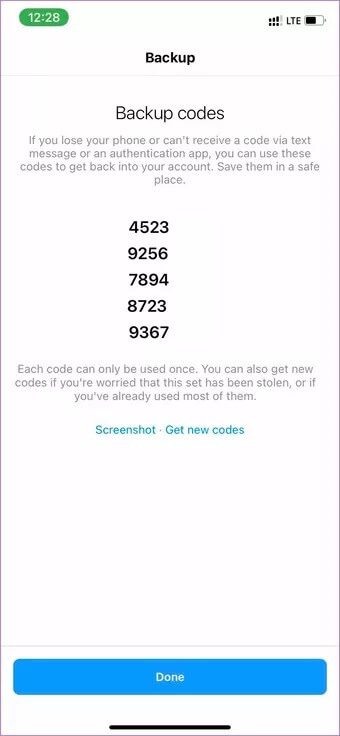
Код можно использовать только один раз. Вы всегда можете запросить новые коды в Instagram для аутентификации вашего аккаунта. Запишите эти коды и сохраните их в надёжном месте.
Итак, повторите шаги для всех основных учетных записей на вашем iPhone и настройте проверку связки ключей iCloud на вашем iPhone или iPad.
Некоторые сервисы, такие как Google или Microsoft, предлагают способ включения двухфакторной аутентификации с помощью текстового сообщения. Менее безопасный метод , и мы рекомендуем не использовать его.
Установить 2FA для веб-сайтов на iPhone
Благодаря недавнему добавлению поддержки двухфакторной аутентификации (2FA) на iPhone и iPad, iCloud Keychain стал на шаг ближе к замене специализированных менеджеров паролей и приложений для двухфакторной аутентификации. Однако в текущем состоянии он далеко не так популярен, как 2Password или Dashlane, но мы надеемся, что Apple продолжит улучшать свой менеджер паролей по умолчанию в будущих обновлениях.